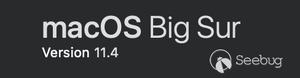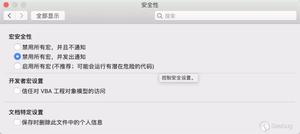使用秘密解锁隐藏的Mac OS X设置

Mac OS X是一个奇妙的操作系统,是主流操作系统中最好和最简单的图形界面之一。看到操作系统的设计人员已经在界面的每个元素中多少想到了多少想法,让用户更容易地使用计算机,而不会带来任何复杂性,并保留配置计算机的能力是惊人的正如用户所希望的那样。
但是,还有更多的OS X能够实现,并不总是可以利用图形界面中的所有这些功能,这就是我们今天应用的秘密秘密派上用场。
Secrets安装在“系统偏好设置”窗格中,可以访问数百个隐藏的OS X设置。几乎所有这些设置也可以从命令行访问,如果你但是,随着秘密解锁的数百个隐藏设置,你
要安装秘密,只需下载zip文件,解压即可,双击秘密。prefPane文件是zip存档的一部分。
现在,您只需点击系统首选项中的图标,OS X将启动秘密。
Secrets将所有设置划分为在窗口左侧的垂直边栏中显示的各种类别。这种分类可以很容易地找到你例如,如果要将停靠样式从默认3D类型更改为较旧的2D样式底座,只需单击左侧栏中的Dock,然后从Dock Appearance下拉菜单中选择2D样式。
如果你遵循流行的OS X博客,你5.另一方面,我实际上更喜欢3D外观
关于更有用的东西
我最常用的OS X的一个功能是Quick Look。此功能可让您从Finder直接快速预览文档,甚至不打开文档。即使你不喜欢这个功能
I我尽快使用快速查看Word和Powerpoint文件,即使我没有
默认情况下,如果我在文件夹中使用Quick Look,它告诉我的是文件夹的大小和文件的数量。
我喜欢使用秘密的两个Finder设置是让Finder显示隐藏文件,并启用快速查看X-ray文件夹,使快速查看可以显示文件夹中所有项目的缩略图。
更改上述设置需要重新启动Finder。您可以通过单击窗口底部的“退出”按钮来执行此操作。
现在,每当你使用快速查看查看文件夹,你ISN
提前使用秘密来自定义OS X。让我们知道你最喜欢的秘密。
."
以上是 使用秘密解锁隐藏的Mac OS X设置 的全部内容, 来源链接: utcz.com/wiki/667283.html